Seringkali, ketika bekerja di berbagai editor grafik atau dokumen teks, Anda perlu menggunakan ikon yang tidak ada dalam kumpulan simbol standar, dan terkadang tidak mudah menemukannya di Internet. Jalan keluar dari situasi ini adalah membuat simbol yang diinginkan secara mandiri menggunakan paket perangkat lunak khusus.
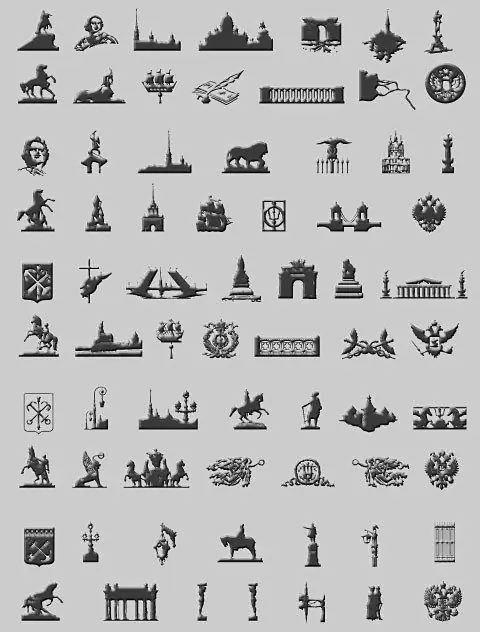
Itu perlu
program komputer Adobe Illustrator, Planix Home 3D Architect atau Macromedia Flash MX
instruksi
Langkah 1
Jika Anda memutuskan untuk membuat simbol menggunakan Adobe Illustrator, maka lanjutkan sesuai dengan algoritma berikut. Untuk memulai, luncurkan aplikasi dan pilih "File -> New". Setelah bidang kerja putih muncul di jendela program, lihat kotak alat yang terletak di sebelah kiri jendela program, dan pilih alat apa saja yang dapat digunakan untuk membuat kontur tertutup. Ini, misalnya, dapat berupa alat Bintang, alat Rectangle dan banyak lainnya. Setelah Anda memilih template untuk simbol masa depan Anda, itu harus ditransfer ke bidang kerja. Untuk melakukan ini, klik kiri pada alat yang dipilih, lalu di ruang kerja. Untuk mengisi objek, klik dua kali pada kotak isian yang terletak di bagian bawah kotak alat. Di palet warna yang muncul, pilih warna yang Anda suka dan klik tombol Ok. Sedangkan untuk garis tepi bentuk, di sini Anda perlu melakukan hal yang sama, cukup klik dulu objeknya sekali sehingga swatch goresannya maju dan Anda tidak mengecat bentuk Anda untuk kedua kalinya. Untuk mengubah objek yang dibuat menjadi simbol yang dapat digunakan untuk bekerja, berbagai metode digunakan. Pertama, Anda cukup drag dan drop bentuk ke dalam palet simbol. Kedua, buka menu konteks dan pilih perintah "Simbol Baru". Dan, akhirnya, ketiga, melalui palet mengambang, juga memilih perintah "Simbol Baru".
Langkah 2
Di Planix Home 3D Architect, simbol baru dibuat sebagai berikut. Dari menu Draw, pilih New Symbol, dan dari menu File, pilih New. Setelah itu, sebuah jendela akan terbuka - bidang kerja, di mana semua pekerjaan akan dilakukan untuk membuat simbol, desain dan gambar yang dilakukan oleh menu perintah "Draw" dan "Edit". Anda dapat menyimpan objek yang dihasilkan menggunakan perintah "Simpan" di menu "File". Setelah mengklik, jendela Simpan Simbol akan terbuka. Di kotak Nama Simbol, masukkan nama simbol yang Anda buat. Dalam daftar Pustaka, pilih pustaka yang diperlukan di mana Anda ingin simbol Anda disimpan; dalam daftar "Jenis" (Jenis) pilih jenis simbol. Jika Anda tidak tahu jenis objek Anda, maka lihat di "Perpustakaan", jenis simbol apa yang mirip dan pilih. Dalam kotak Deskripsi, jelaskan simbol Anda. Setelah objek sepenuhnya ditandai, klik tombol Ok.
Langkah 3
Macromedia Flash MX menawarkan algoritma pembuatan simbol berikut. Dari menu Sisipkan, pilih Buat Simbol. Di jendela Perpustakaan, klik tombol Simbol Baru. Dalam kualitas simbol (Properti Simbol) tulis namanya, dan pilih jenis yang akan menjadi miliknya. Anda dapat menggunakan garis waktu, alat menggambar, contoh simbol lain, dan lainnya untuk mendesain simbol di Macromedia Flash MX. Anda dapat menyimpan simbol yang dibuat dengan cara standar, yaitu dengan memilih perintah "Simpan".






